こんにちは!前回はサイト内検索エンジンとは?という記事を読んでいただきありがとうございました!
サイト内検索を導入する前に弊社ではサイト内検索エンジンの利用状況を把握していただいています。
この記事ではサイト内検索エンジンの利用状況をGoogleアナリティクスを使って把握する方法からアクセス解析データの活用方法を紹介します。
Googleアナリティクスのサイト内検索からわかること
自社サイトでサイト内検索を使っているユーザーのデータから何がわかるのでしょうか?
答え: サイト内に訪れた人が何を求めているのかがわかります。
サイト内検索は一般的にサイト内のコンバージョンに寄与するユーザーが多いと言われていますがデータで説明できると有効活用してみたくなります。
目次
Googleアナリティクスのサイト内検索では
・どんなキーワードでどれくらいの数をサイト内検索されたのかがわかります。
・どのページで検索されたのかがわかります。
・どんなキーワードでサイト内検索をした人がコンバージョンしている値が高いかがわかります。
・コンバージョン値を設定している場合にはサイト内検索を利用したユーザーと利用していないユーザーとの違いを比較できます。
Googleアナリティクスのサイト内検索のレポートの設定方法
Googleアナリティクスの管理画面(左下の歯車ボタンを押して)から通常使っているビューを選択します。
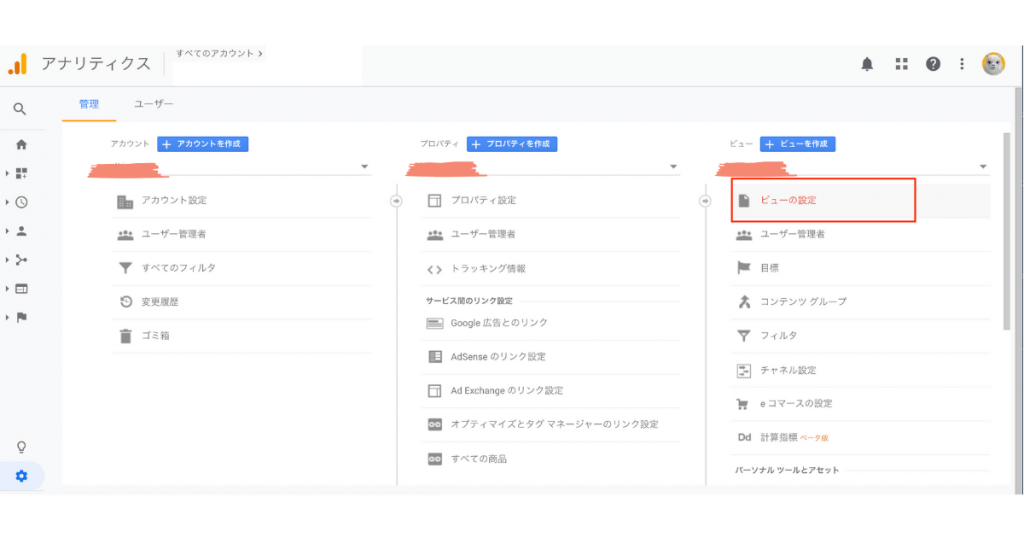
ビューの設定をクリックし少しスクロールすると以下の設定が表示されます。
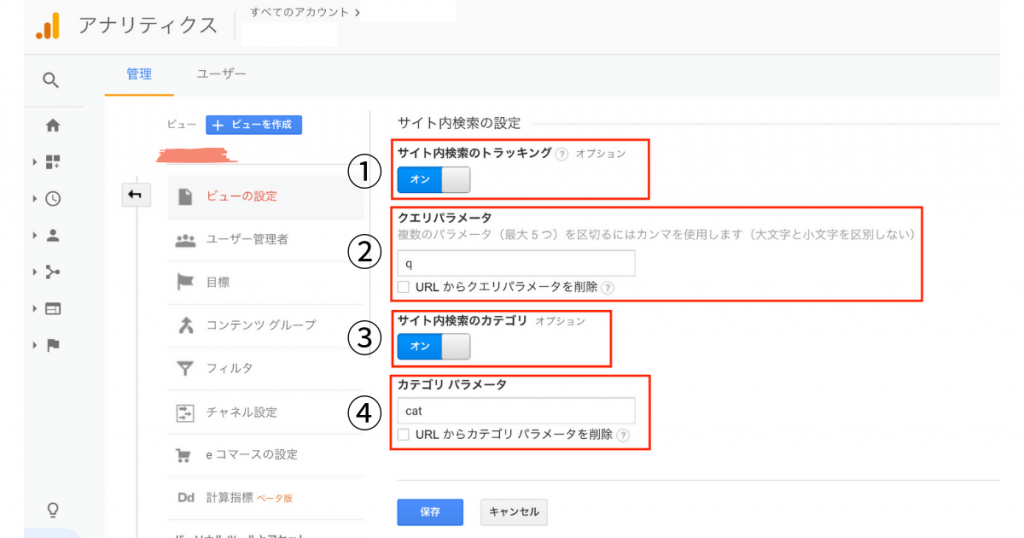
①サイト内検索のトラッキング
デフォルトがオフになっているのでオンにします。
②クエリパラメータを設定
ここに入れる文字列はサイト内検索を実行したときに
http://xxx.jp/?q=無料
このようなURLだった場合は
?の次にくるqを設定します。
※サイトや検索サービスによって異なるので必ず確認してから設定してください。
URLからクエリパラメータを削除のチェック項目は特に必要なければ入れないほうがいいです。
チェックを入れた場合
http://xxx.jp/?q=無料
こちらの結果はすべて
http://xxx.jp/
として認識されてしまいます。
③サイト内検索カテゴリ
サイト内検索をカテゴリ毎に設定している場合はこちらの項目をオンにします。
特にカテゴリなどを指定しないで検索を導入している場合オンにする必要はありません。
④カテゴリパラメータ
サイト内検索カテゴリをオンにした場合に出てくる項目です。
以下のようにカテゴリ別のサイト内検索を導入している場合には入力します。
http://xxx.jp/?q=無料&cat=サービス
カテゴリーを設定して検索する場合がある場合などにはキーワードを設定してください。
複数ある場合にはカンマ区切りで設定してください。
http://xxx.jp/?q=無料
特に設定をしていない場合は、③サイト内検索カテゴリをオフで大丈夫です。
最後に保存を押して設定完了です。
設定後翌日ぐらいからGoogleアナリティクス上で確認できます。
Googleアナリティクスのサイト内検索のレポートから分かること
ここではGoogleアナリティクスの管理画面から見られるレポートを説明していく。
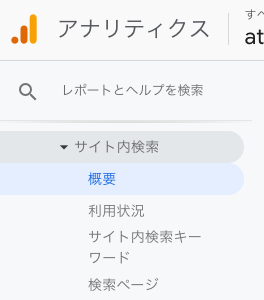
概要
表ではサイト内検索されたキーワードと検索数の合計がわかります。
円グラフではサイト内検索を使用しているユーザーと使用していないユーザーの割合がわかります。
折れ線グラフではこの7つのデータが表示されています。
- 検索を伴うセッション
少なくとも 1 つのサイト内検索が発生している期間中のセッションの数です。
そのキーワードのサイト内におけるニーズの高さを知ることが出来ます。 - 検索回数の合計
ユーザーがサイト内で検索を行った回数です。
1 回の訪問で複数回検索された場合は、1 回だけ集計されます。 - 結果のページビュー数/検索
ユーザーが検索を実行した後、検索結果ページを閲覧した平均回数です。
「サイト内検索の結果から閲覧したページビュー数 / サイト内検索回数」 - 検索による離脱数の割合
サイトからすぐに離脱することになった検索の割合です。
サイト内検索の結果が満足度が低い場合にこの値が低くなります。 - 再検索数の割合
別のキーワードを使用して新たに検索するなど、再検索につながった検索の割合です。
「サイト内検索後に再検索を行った回数 / サイト内検索回数」です。
検索結果の満足度が低いと高くなる傾向があります。 - 検索後の時間
検索語句を入力して検索した後、ユーザーがサイトに滞在した平均時間です。 - 平均検索深度
検索結果からサイトを訪問したユーザーが閲覧した平均ページ数です。
全体的なことしか把握できないので続けてより詳細な分析メニューについて紹介していきます。
利用状況
1. Visits Without Site Search :サイト内検索が一度も行われなかったセッション
2. Visits With Site Search:サイト内検索を一度でも行ったセッション
サイト内検索を利用していない人とサイト内検索を利用している人を比較したデータです。
ここで注目してもらいたいのはセッション数の差ではありません。単純に使われている回数が多いとか少ないとかそういう話で終わらすのはとてももったいないことです。
ほとんどのサイトが
・ページ/セッション
・平均セッション時間
がサイト内検索を使ったユーザーの方が高くなっているはずです。
また、コンバージョンを設定している場合にはサイト内検索を使っているユーザーとサイト内検索を使っていないユーザーとのコンバージョン値の違いを比較することができます。
ECサイトであればこのデータからどれだけサイト内検索がコンバージョンに影響を与えているか金額で把握できます。
メディアサイトであればこの数値を比較するのが難しいと考えるひともいるでしょう。そんな時は、コンバージョンの設定に滞在時間やページビュー数を入れると良いと思います。
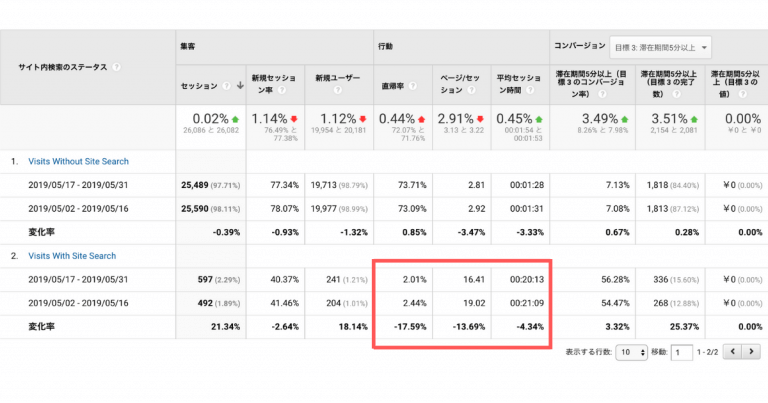
サイト内検索を利用しているユーザーは、滞在時間も長くなる傾向を把握できます。
さらに詳しくデータを比較したい場合は、セカンダリディメンションを使用することで状況を把握できます。
いくつかおすすめのセカンダリディメンションを紹介します。
・参照元/メディア
どの流入元がサイト内検索を使っている割合が高いのかを確認できます。
・デバイスカテゴリ
デバイスによってサイト内検索の利用率が大幅に違う場合は、サイト内検索の表示場所に問題がある可能性があります。
・ページ
どのページでサイト内検索をしたのかがわかります。
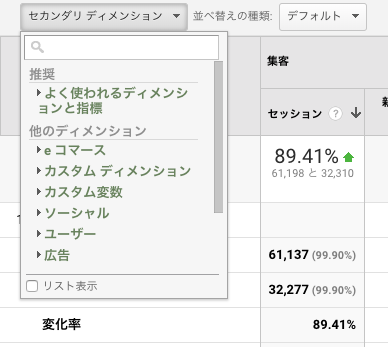
セカンダリ ディメンションは表の左上から選択できます。
アドバンス フィルタを使ってサイト内検索を利用したユーザーのみを分析対象にする
Visits With Site Search に一致を選択することでサイト内検索を利用したユーザーの行動と改善策を見つけやすくなります。
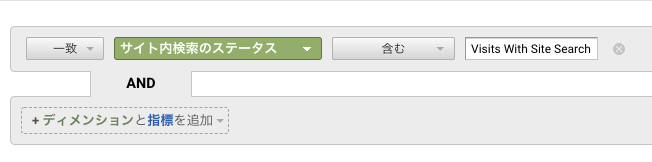
セカンダリ ディメンションやアドバンス フィルタを使ってより詳しくデータを分析することをおすすめします。
簡単にまとめると
利用状況のデータから例えばこのようなことがわかります。
・どのページからサイト内検索が多く利用されている。
・ページ/セッションが高い所がある場合
・コンバージョンの値が高い所と低い所の違いを把握
サイト内検索キーワード
検索キーワードごとのデータを分析できます。
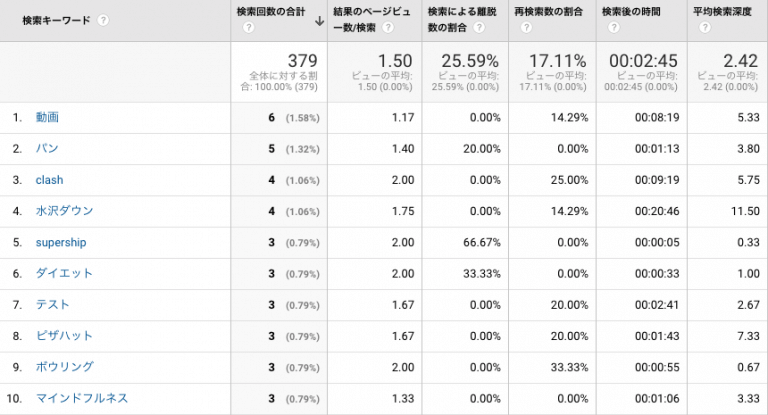
・検索キーワード
サイト内検索で検索されたキーワードです。1単語の場合より2単語3単語の場合にはユーザーの深い要望を知ることができます。
例えば、「パン」と検索された場合より「パン 焼き方」で検索された場合のほうがユーザーの心理がわかりやすいです。キーワードの数にも注目してみるのをおすすめします。
・検索回数の合計
検索キーワードがどれだけの回数検索されたのかがわかります。同一セッション内で同じキーワードを複数回検索した場合にはカウントしていません。この数字が高いキーワードほどそのサイトで期待されている内容だと考えて良いです。
・結果のページビュー数/検索
「検索結果表示ページのページビュー数/検索回数」の数字です。この数字が高ければ何度も検索結果のページを閲覧しているということです。数字が高いページは検索結果に満足す結果が得られなかった場合に高くなる傾向があります。
・検索による離脱数の割合
検索結果のページで離脱した割合です。この数値が高い場合はサイト内検索の結果に満足していないといえます。特に注意したいのは検索による離脱数の割合の数値が高く「平均検索深度」が0の場合はリンク先のページを見ていないということです。
・検索数の割合
「再検索した回数/検索結果表示ページのページビュー数」の数値です。基本的にはこの数値が高い場合には再度検索している数が多いということなのでどんなキーワードで検索して見つかりづらかったのかを把握するための指標です。実際にどんな検索結果になるのかチェックしてみると良いでしょう。
・検索後の時間
検索結果ページ以降のサイト内の滞在時間です。長時間滞在していれば満足していると言えるかもしれません。長すぎる場合には満足していないで探し続けていたとうこともありえるので一概に長いから良いということでもないことに注意が必要です。
・平均検索深度
「該当検索キーワードの検索深度合計÷該当キーワードの検索回数」です。この数値が0の場合には検索結果は利用されなかったということです。検索結果表示ページ以降に見たページビュー数です。この数値がたかければ満足していると考えても良いです。しかしあまりに高すぎる場合には満足する結果がなくて何ページも見ていた可能性があるので注意が必要です。
検索ページ
サイト内検索を開始したページのデータです。
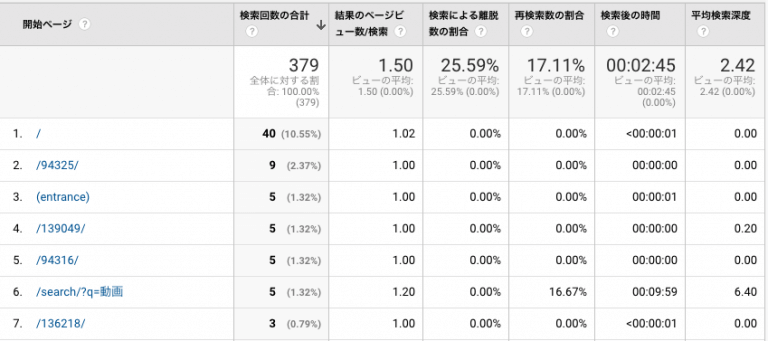
サイト内検索がどのページから利用されたかがわかります。
/ は、トップページです。
(entrance)は、セッションの最初のページ閲覧がいきなりサイト内検索結果ページの場合です。
開始ページのキーワードをクリックすることでそのページでどんなキーワードが検索されているのか分析できます。
サイト内検索開始ページから検索語句を見つけることでもっと欲しかった情報を深掘りできます。
検索深度が0の場合には検索結果に満足いかなかったということになるので新たにコンテンツを作るかもしくは、サイト内検索に引っかかるようなページを作成する必要があると考えられます。
まとめ
サイト内検索エンジンのデータをGoogleアナリティクス上で計測することでユーザーが何をどのページで求めているのかが理解できます。またサイト内検索結果に不満があるページを把握することでコンバージョン率を高める改善施策を思いつくきっかけになります。
Googleやヤフーの検索結果から検索キーワードが取得できなくなってしばらくたちますがサイト内検索は、ユーザーが求めている情報を理解するための大切な情報源です。
サイト内検索エンジンのデータを活用しぜひサイト改善に役立ててみてください!
弊社では、サイト内検索エンジンを提供しています。御社のサイトがよりユーザーにとって良いサイトになるようにご支援いたします。
もしお困りのことがありましたらお気軽にお問い合わせください。






